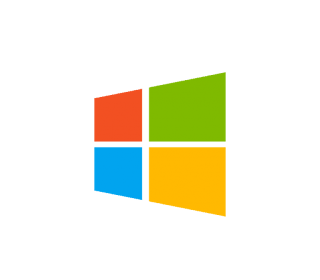Cara Menginstal Windows Dengan Benar
Cara menginstal windows dengan benar, yang kita perlukan adalah sebuah cd/ dvd iso yang sudah di burn atau anda membeli windows ori yang dijual pada toko computer. Sebentar sebelum kita masuk ke materi mari kita ulas atau kaji ulang. Windows itu apa sih, siapa yang menciptakan dan apa gunanya untuk komputer kita, dan bila windows tidak ada apakah masih bisa digunakan untuk komputer kita. Windows adalah sistemm operasi atau disebut juga dengan tools mempermudah kita untuk melakukan perintah ke apa yang kita inginkan. Contohnya saja ketika kita ingin melakukan pengetikan, maka kita masuk ke word dan kita tinggal mengeklik microsoft word. Sistem operasi semua sudah menyediakan itu dalam bentuk grafis, beda dengan jaman dulu yang kita harus menggunakan dos dengan kata kata doang, tidak ada gambar dll. Dan bila windows tidak ada pada komputer kita maka yang terjadi adalah susah untuk mengoperasikannya. Dan harus buat dari awal, seperti kita udah kembali lagi ke jaman yang dulu.
Cara Menginstal Windows Dengan Benar
Saya akan mengajarkan bagaimana cara menginstal windows dengan benar, karena banyak dari teman teman salah untuk melakukan penginstalan tanpa menghapus partisi terlebih dahulu, dan Cuma di format dalam hddnya, mari kita simak ulasan berikut.
- Masukan CD
- Atur di BIOS
- Tombol keyboard sampai keluar penginstalan
- Start instaling
- Delete partisi
- Instal
- Tunggu
- Instal driver
- Instal software
Masukan CD
Untuk pertama tama kita masukanlah cd kedalam komputer kita. Cd tersebut bisa anda gunakan windows apa saja tergantung kesenangan. Windows xp, vista, 7, 8, 10 terserah anda. Atau anda suka dengan linux itu saya juga sangat suka dengan linux, karena linux adalah hal yang menyenangkan dan juga opensource. Tapi yang kita bahas sekarang adalah tentang windows maka kita masukan saja windows.
Atur di BIOS
Lakukan pengaturan pada bios dengan cara menekan f1 atau del itu berguna untuk mengatur mana yang pertama kali di baca oleh sistem. Saya sarankan yang pertama kali dibca oleh system adalah bagian cd/dvd. Setelah selesai anda save and quit terus enter.
Tombol keyboard sampai keluar penginstalan
Setelah dari bios biasanya akan merestart dan booting dan saat booting ada tulisan press any key to install…. Dan itu anda lakukan penekanan tombol apapun anda mau silahkan anda tekan.
Start instaling
Setelah itu ada pada bagian penginstalan computer anda, anda arahkan pointer mouse anda ke dalam start installing dan akan menunggu agak lama sekitar 15 menitan.
Delete partisi
Bila sudah anda coba untuk mendelete partisi yang ada pada computer anda supaya dapat di install windows yang baru. Tekan install dan tunggulah sampai selesai.
Tunggu
Tunggu sampai selesai biasanya sekitar 30 menit
Instal driver
Bila sudah selesai, saatnya anda melakukan instal driver pada komputer anda.
Instal software
Bila driver sudah masuk semua, anda bisa lihat pada windows explore di my computer anda klik kanan properties dan lihat disitu sudah masuk semua apa belum. Kalau sudah anda tinggal menginstal sopwer yang anda inginkan.
Mungkin dari bahasan diatas sudah sudah lengkap banget, anda tinggal mengotak ngatik saja apaaa yang belum bisa anda sesuaikan dengan keinginan anda sendiri. Sampai jumpaaa di artikel selanjutnya.
Oh iya dapatkan artikel menarik seputar review tempat tes iq di jogja dan juga biaya tes minat bakat jogja serta berbagai informasi bermanfaat lainnya.